转坐标系详细步骤.docx
《转坐标系详细步骤.docx》由会员分享,可在线阅读,更多相关《转坐标系详细步骤.docx(16页珍藏版)》请在冰豆网上搜索。
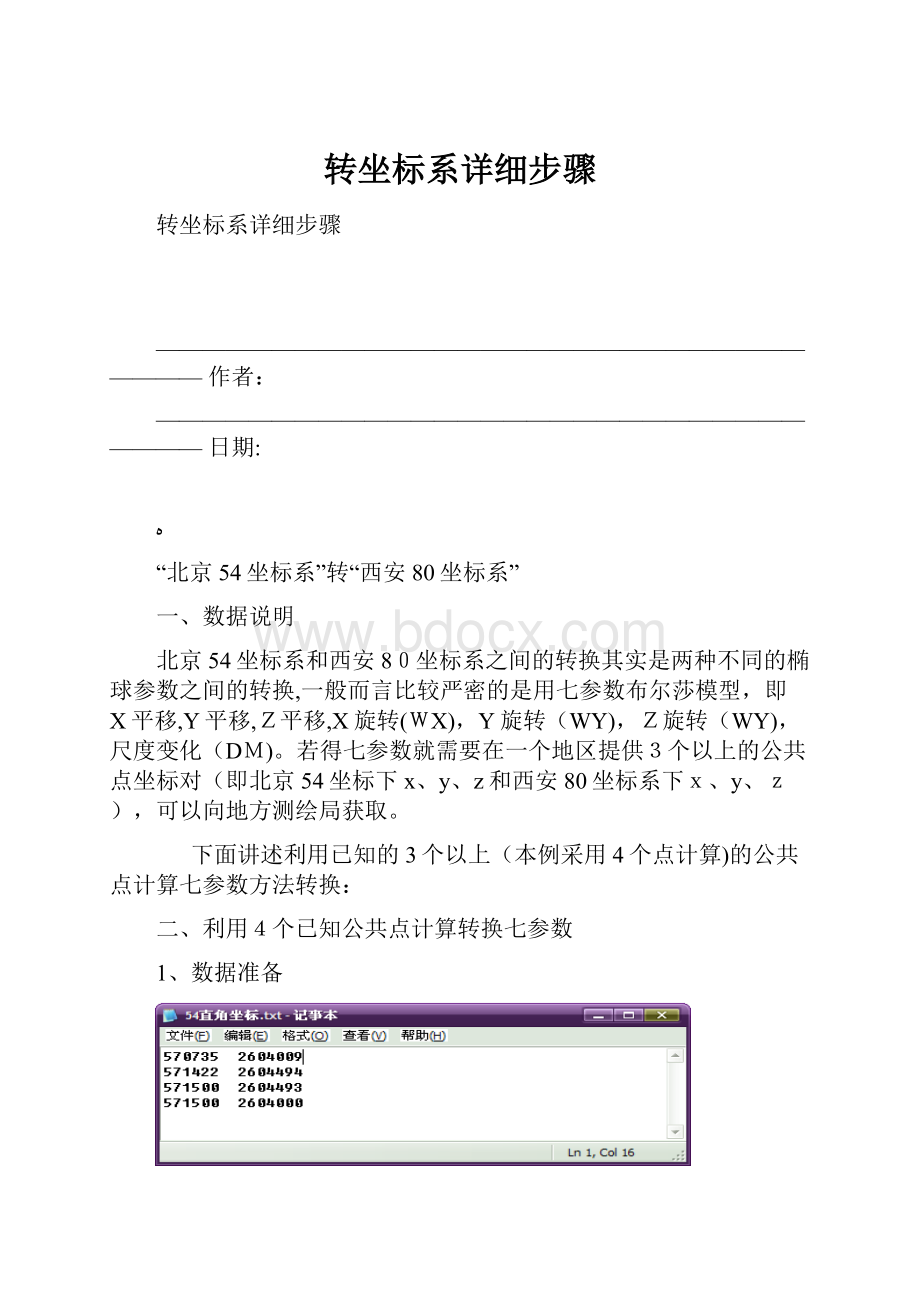
转坐标系详细步骤
转坐标系详细步骤
————————————————————————————————作者:
————————————————————————————————日期:
ﻩ
“北京54坐标系”转“西安80坐标系”
一、数据说明
北京54坐标系和西安80坐标系之间的转换其实是两种不同的椭球参数之间的转换,一般而言比较严密的是用七参数布尔莎模型,即X平移,Y平移,Z平移,X旋转(WX),Y旋转(WY),Z旋转(WY),尺度变化(DM)。
若得七参数就需要在一个地区提供3个以上的公共点坐标对(即北京54坐标下x、y、z和西安80坐标系下x、y、z),可以向地方测绘局获取。
下面讲述利用已知的3个以上(本例采用4个点计算)的公共点计算七参数方法转换:
二、利用4个已知公共点计算转换七参数
1、数据准备
(1)将已知54、80坐标系直角坐标拷贝到文本文档,其排列格式如下(图1、图2):
不加带号。
图154直角坐标
图2 80直角坐标
(2)将已知54、80坐标系直角坐标利用MAPGIS“投影变换”转换为经纬度坐标,且坐标单位为“秒”,这样计算出的参数用来转换为80坐标系时更精确。
具体操作步骤如下:
1)启动MAPGIS下“投影变换模块”,点击“投影变换”下“用户文件投影转换”弹出“用户数据点文件投影转换”对话框,如图3;
2)点击“打开文件”,选择已准备的“54直角坐标.txt”文本文档,打开后选择“按指定分隔符”后弹出的对话框点击确定激活“设置分隔符”选项,点击“设置分隔符”,其设置方式为:
①“Tal键”、“空格”两个选
图3
图4
项前画勾,②修改“属性名称所在行”,点击其下拉箭头选择“无”字下面一组数据,③将“属性名称”修改为x、y,④“数据类型”修改为“5双精度”,⑤“小数位”修改为“5”或其他均可,但最好至少为“2”,其设置与最终转换出坐标的小数位数相关。
设置完成后点击“确定”。
如图4。
3)设置“用户投影参数”及“结果投影参数”其设置方式如图5、图6。
注意:
投影中心点经度一定要输入,如经度为105°,其格式为1050000,“用户投影参数”为“投影平面直角坐标”;“结果投影参数”为“地理坐标系”,且“比例尺分母”为“1”,“坐标单位”为“妙”,“投影中心点经度”要输入。
二者“椭球参数”均为“54坐标系”。
图5 用户投影参数 图6 结果投影参数
4)以上参数设置完成后点击“投影变换”——“写到文件”,弹出对话框如图7,先新建“54经纬度坐标.txt”,选中后点击保存,选择替换。
5)按照上述1)—4)步骤将已知的80直角坐标转换为以“秒”为单位的经纬度坐标。
注意:
在“用户投影参数”及“结果投影参数”设置时,二者“椭球参数”均为“80坐标系”,其他参数同上。
转换后的54和80坐标系以“秒”为单位的经纬度坐标如下:
图7、图8。
坐标中小数点前为“6位数”的是“经度”,小数点前为“5位数”的是“纬度”。
图7 54经纬度坐标 图880经纬度坐标
2、参数计算
单击“投影转换”“单下“S坐标系转换”“令,系统弹出“转换坐标值”“话框,如图9所示:
图9
⑴、在“输入”一栏中,坐标系设置为“北京54坐标系”,单位设置为“角度单位-秒”;
⑵、在“输出”一栏中,坐标系设置为“西安80坐标系”,单位设置为“角度单位-秒”;
⑶、在“转换方法”一栏中,单击“公共点操作求系数”项;
⑷、在“输入”一栏中,输入北京54坐标系下一个公共点的经纬度坐标,注意不要将“经度”和“纬度”输反,如图9所示;
⑸、在“输出”一栏中,输入西安80坐标系下对应的公共点的经纬度坐标,注意不要将“经度”和“纬度”输反,如图9所示;
⑹、在窗口右下角,单击“输入公共点”按钮,右边的数字变为1,表示输入了一个公共点对,如图9所示;
⑺、依照相同的方法,再输入另外的3个公共点对;
⑻、在“转换方法”一栏中,单击“七参数布尔莎模型”项,将右边的转换系数项激活;
⑼、单击“求转换系数”菜单下“求转换系数”命令,系统根据输入的4个公共点对坐标自动计算出7个参数,如图10所示,将其记录下来,记录结果如图11;
(10)、点“公共点文件”“保存公共点文件”如图12所示。
然后单击“确定”按钮。
图10 求转换系数 图12保存公共点
图11四个公共点计算出的七参数
三、利用计算出的七参数进行矢量化图形的坐标系转换
1、单击“投影转换”菜单下“编辑坐标转换参数”命令,系统弹出“不同地理坐标系转换参数设置”对话框,如图13所示;
在“坐标系选项”一栏中,设置各项参数如下:
源坐标系:
北京54坐标系;
目的坐标系:
西安80坐标系;
转换方法:
七参数布尔莎模型;
长度单位:
米;
角度单位:
弧度;
然后单击“添加项”按钮,则在窗口左边的“不同椭球间转换”列表中将该转换关系列出;
在窗口下方的“参数设置”一栏中,将上一步得到的七个参数依次输入到相应的文本框中,如图13所示;
单击“修改项”按钮,输入转换关系,并单击“确定”按钮;
图13
2、矢量化图形54-80投影的操作过程
(1)打开需要转换的图形,下面以用来计算七参数的四个已知公共点为例进行操作。
先将54和80直角坐标投影为“54坐标系.wl”、“80坐标系.wl”。
①打开已投影为“54坐标系.wl”的线文件;
②单击“投影转换”菜单下“进行投影变换”,弹出图14所示对话框,单击“选择文件”图15所示,选择已打开的线文件后单击确定。
③设置“当前投影”和“目的投影”,设置方式如下:
A、当前投影(图16)
坐标系类型:
投影平面直角坐标系
椭球参数:
北京54(注意椭球参数)
投影类型:
高斯-克吕格投影
图15
图14
比例尺分母:
1
坐标单位:
米
投影中心点经度(DMS):
1050000
然后单击“确定“按钮;
B、目的投影(图17)
坐标系类型:
投影平面直角坐标系
椭球参数:
西安80(注意椭球参数的变换)
投影类型:
高斯-克吕格投影
比例尺分母:
1
坐标单位:
米
投影中心点经度(DMS):
1050000(注意前后中央经线保持一致)
提示:
二者“比例尺分母:
1”、“坐标单位:
米”,表明当前和目的图形的比例尺为1000,若当前图形比例尺为2.5万,则“当前投影”和“目的投影”中“比例尺分母”设置为“25000”、“坐标单位”设置为“毫米”。
④设置完成后,单击“投影转换”——“确定”,在窗口中单击右键“复位窗口”系统弹出“选择文件名”对话框如图18所示,可以看到系统生成了一个新的文件:
“NEWLIN.WL”,选中这个文件及“54坐标系.wl”文件,单击“确定”按钮,查看,左下方的线即为80坐标系下的,如图19所示。
⑤将“NEWLIN.WL”文件另存为“54转80.wl”线文件后,将“54坐标系.wl”、“80坐标系.wl”和另存的“54转80.wl”均添加到新的工程文件中查看,结果如图20所示。
“54转80.wl”和“80坐标系.wl”基本重合,“54坐标系.wl”与“54转80.wl”、“80坐标系.wl”同一点间差值与已知的公共点计算出的差值基本一致。
图16当前投影设置
图17 目的投影设置
图18
图19
补充:
通常情况下,转换过来的数据会有一定的误差存在,所以有时为了保证数据的精度,在转换的过程中通过设置横坐标和纵坐标的偏移量来修正转换后的坐标值;
四、利用计算出的七参数进行“*.txt”格式点文件的坐标系转换
其转换步骤同将“直角坐标”转换为“经纬度坐标”,只是在设置“图6结果投影参数”时,其设置方法如图21所示:
转换结果如图22所示,已知80直角坐标如图23所示。
图20
图21用户文件投影时结果投影参数
图22 用参数转换后的80坐标 图23 已知的80坐标
以上方法仅供学习参考,如有问题或更简便方法请指教!